Način uštede napajanja na monitoru Koji je razlog i kako to popraviti
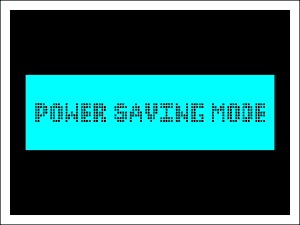
- 4981
- 33
- Garrett Hane Sr.
Beskrajno očekivanje nečega vrlo željenog dovest će bilo koga na bjesnoću. Ovdje je, na primjer, monitor: čekate, čekate da pokaže vrisak Windows -a, a on je u načinu spremanja energije u Nirvani i neće se probuditi.
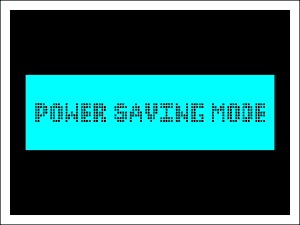
Što znači ovaj natpis? Što uraditi? Kako popraviti? Uostalom, jučer je sve funkcioniralo kako bi trebalo. Otvorit ću tajnu: Natpis "Način uštede napajanja" umjesto slike radne površine znači samo jedno ..
Sadržaj
- Nema video signala
- Tražite razlog i ispravite problem
- Počnimo s jednostavnim
- Nije pomogao? Idemo dalje i pronalazimo rješenje
Nema video signala
Da, to znači da monitor ne prima video signal i stoga je u načinu očuvanja energije.
Prijelaz monitora u režim spašavanja energije moguće je normalno i s neispravnošću.
Ovo je normalno kada:
- Računalo je u snu ili isključenom, a monitor nastavlja raditi.

- Ulaz za videozapis monitora povezan je s gnijezdom video kartice, koje je trenutno neaktivno. Na primjer, računalo je opremljeno s dva video uređaja: diskretna (zasebna) video kartica i procesor s grafičkom jezgrom. Pri povezivanju diskretnog videa na stacionarnom PC grafici, grafika procesora u pravilu je isključena. A ako je na njegov priključak (preciznije, na video izlaz na stražnjoj ploči matične ploče) za povezivanje monitora, potonji neće moći prikazati sliku, jer ne prima signal.

Da biste ispravili situaciju, dovoljno je ukloniti računalo iz načina spavanja ili, ako je isključeno, uključite se. A također spojite kabel monitora na radnu video karticu.
Ako je ovo kvar, tada njegovi razlozi mogu biti:
- Oštećenja, niske kvalitete ili nespojivost video kabela i uređaja.
- Oštećenje na video kartici ili monitor konektora.
- Ako je video kabel povezan putem adapter-adaptera (što je izuzetno nepoželjno, jer to gotovo uvijek dovodi do pogoršanja kvalitete slike), neuspjeh adaptera.
- Nedostatak podrške za prikaz video kartice.
- Pregrijavanje video kartice.
- Neispravnost video kartice - ne tvori signal.
- Neispravnost utora za vezu s video karticom na matičnoj ploči.
- Nespojivost video kartice s matičnom pločom.
- Nedostatak dodatne snage video kartice, ako je osigurana.
- Kvar RAM -a, napajanja ili drugih elemenata sustava (nema inicijalizacije).
- Neuspjeh
U tim slučajevima rješenje problema ovisi o razlogu.
Tražite razlog i ispravite problem
Dakle, ako ste skloni činjenici da je vaš slučaj neispravan, obavite operacije ispod jednog za drugim, sve dok ne nađete čvor u kojem je problem nastao. Da biste krivcu doveli u čistu vodu, najvjerojatnije će vam trebati skup očito uslužnih uređaja koje ćete se povezati umjesto "osumnjičenih":
- Video kabel iste i druge vrste. Na primjer, HDMI i VGA - Ovisno o tome koji sučelja imaju vaš monitor i video.
- Video kartica ili procesor s izgrađenom grafičkom jezgrom (pod uvjetom da je vaš sustav podržan).
- Drugi monitor ili TV s prikladnim sučeljima, drugom sistemskom jedinicom ili prijenosnim računalom.
Počnimo s jednostavnim
Ako je natpis "Način uštede napajanja"Pojavio se kad uključite računalo, isključite ga s napajanja pritiskom na tipku na napajanju ili mrežnom filtru. Zatim kliknite sistemsku jedinicu na gumbu za napajanje i držite 20-30 sekundi. Ovaj jednostavan prijem ispušta kondenzatori i uklanja statički naboj iz elemenata sustava. Ako je to bio privremeni neuspjeh, sljedeći početak, najvjerojatnije, bit će uspješan.
Međutim, ako se takva situacija pojavljuje redovito, na primjer, nakon svakog isključivanja računala, simptom može ukazivati na pristup neuspjeha jedinice za napajanje.
Ako monitor ne napusti način uštede napajanja kada se prvo poveže sa sistemskom jedinicom ili nakon zamjene video kartice (instaliranje nove ili povezivanje s drugom), resetirajte postavke BIOS -a metodom hardvera, prethodno uvjerenih u pouzdanost svih spojevi.

Ako se režim spašavanja energije aktivira tijekom rada ili intenzivne igre, najvjerojatnije se video kartice pregrijavaju. Očistite futrolu za računalo iz prašine, uklonite viseće žice i petlje, a ako je potrebno, ojačajte sustav hlađenja dodatnim ventilatorima.
Ako signal ne nestane odmah, ali nakon pokretanja Windows -a preuzmite računalo u sigurnom načinu, otvorite postavke zaslona (u sustavu Windows 10 u parametrima - odjeljak "System" - "zaslon") i postavite minimalnu rezoluciju. Nakon naknadnog opterećenja u normalnom načinu, koji će najvjerojatnije uspješno proći, promijenite dozvolu na višu. Moguće je odrediti njegovu optimalnu vrijednost empirijski.
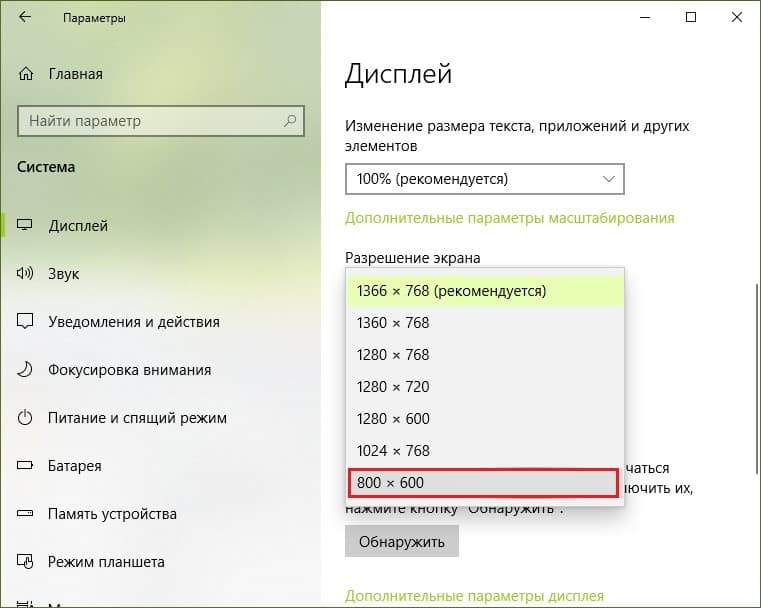
Nije pomogao? Idemo dalje i pronalazimo rješenje
Ako jednostavna rješenja nisu poduzele radnje i nisu vas približile pojmu koji je uređaj kriv za problem, pozovite za pomoć namjerno uslužnim uređajima.
Započnite s video kabelom. Prvo ga zamijenite sličnim. Ako se signal ne pojavi, spojite monitor i video karticu kabelom druge vrste. Zamjena za analogna pomogla? Neispravan kabel je kriv. Veza s drugim sučeljima pomogla? Jedan ili oba konektora krivi su. Potonji može uspjeti pri pokušaju povezivanja monitora s računalom kada je snaga uključena.
Prije zamjene video kabela mora se isključiti napajanje sistemske jedinice i monitora!
To više nije pomoglo? Prelazimo na dijagnozu video kartice. Prvo ga instalirajte u drugi utor na matičnu ploču i provjerite vezu veza. Iako većina vidi sliku bez posljednje, postoje kopije za koje je kritično važna. Nije zarađen? Tada je jedna od dva: video kartica je neispravna ili nespojiva s matičnom pločom.

Nespojivost odbora (na razini BIOS -a) s "ne -Native" opremom nalazi se u mnogim markiranim sklopovima računala. Borba protiv nje je vrlo teško: možete pokušati ažurirati BIOS, nadajući se da je proizvođač uključio podršku vašeg uređaja u novu verziju. Međutim, najčešće se nada da je uzalud.
Postoje i "majke" koje ne žele biti "prijateljice" s vidiksima određenih vrsta. Na primjer, samo Nvidia prepoznaje, samo kartice bez dodatnog obrazovanja itd. D. Informacije o takvim čudima vašeg modela, najvjerojatnije, mogu se naći na mreži, jer malo vjerojatno nećete biti prvi koji će se susresti s tim.
Umjesto namjerno uslužne video kartice za povezivanje monitora, možete koristiti procesor s građevinom grafikom (kao što je gore spomenuto) ili drugim uređajem, na primjer, prijenosno računalo.
Ako video kartica koju sumnjate u kvar ne radi u jednoj sistemskoj jedinici, ali djeluje u drugoj, razlog možda nije u njemu, već u problematičnom okruženju. Na primjer, u RAM -u (njegovi se problemi očituju vrlo raznolikim), u napajanju ili na matičnoj ploči. Za traženje krivca prikladna je i metoda zamjene.

Uspio pronaći neispravan uređaj? Što dalje s njim, odlučite sami. Izbor nije bogat: zamijenite druge, popravite ili odbijate koristiti. Potonji nije najbolja opcija, ali ipak.
I da, ozbiljne neispravnosti su manje uobičajene od jednostavnih. Ali čak i ako niste sretni, stekli ste neprocjenjivo iskustvo i sada ćete se nositi s takvim kvarovima za jedan ili dva.
Sretno!
- « AdwCleaner Besplatno preuzimanje
- Kaspersky Free 2022 - Preuzmite besplatni antivirus za računalo »

